Pernahkah OS Anda mengalami error? atau bisa dibilang mengalami kerusakan? dan ketika sudah tidak bisa diperbaiki lagi, maka jalan satu-satunya adalah install ulang. Hufhh, tentunya hal ini sungguh menjengkelkan bukan? apalagi jika data-data kita sangat penting dan tentunya akan membuat kita pusing tujuh keliling. Tentunya ada jalan untuk mengantisipasi hal itu dengan cara kita membackup partisi tersebut, jadi ketika OS kita mengalami kerusakan kita sudah mempunyai cadangan/backup dari partisi tersebut dan kita tinggal mengembalikan/merestore partisi yang sudah kita backup tadi.
Disini saya mencoba memanfaatkan tool Partimage, bisa dibilang cara kerjanya mirip dengan Norton Ghost (tapi ini sifatnya free). hehehe, oke saya jelaskan lagi jadi kita menggunakan tool Partimage ini untuk : Membuat cadangan sederhana dari instalasi Anda, jika Anda berencana untuk membuat perubahan besar/upgrade untuk OS komputer Anda. Dengan begitu, dalam hal upgrade atau perubahan besar lainnya menyebabkan masalah, Anda dapat dengan mudah mengembalikan partisi Anda dengan tepat jalan itu sebelumnya.
Langsung saja kita masuk ke proses instalasi :
nb : Disini saya asumsikan Anda sudah mempunyai CD Repositori Ubuntu Anda atau anda sudah mempunyai koneksi internet, karena untuk menginstall tool ini Anda harus mempunyai salah satu dari hal tersebut.
Buka terminal/console :
sudo apt-get update & & sudo apt-get install partimage
Setelah sudah terinstal, Anda harus mengetahui nama partisi anda.
sudo fdisk-l
Disini saya mengambil contoh yang akan saya backup adalah /dev/hda1 dan akan saya backup di /dev/hda5 (kebetulan ini adalah partisi milik Linux).
sudo fdisk-l
Dalam bagian ini, Anda dapat skip/melewatinya jika hard drive Anda bisa automounted. Dalam kasus ini, saya akan membuat mount point (/backup) dan kemudian mount /dev/hda5 di mount point. Untuk menjalankan Partimage, ketik :
sudo partimageLalu akan tampil gambar seperti ini :
Setelah Anda masuk Partimage, gunakan panah atas dan bawah untuk memilih partisi yang akan dibackup. Ketik nama path dan file di mana Anda akan membackup partisi tersebut. Karena saya mount partisi backup di /backup, saya harus mengetikkan /backup/hda1partition (ini hanya contoh) Anda dapat mengganti "hda1partition" dengan menggunakan nama apapun yang Anda inginkan.
Yang harus Anda lakukan setelah ini adalah arahkan pilihan ke Save partition into a new image file. Setelah itu pilih menggunakan tab untuk memilih
Pada menu berikutnya, Anda dapat menggunakan kompresi atau tidak, jika Anda ingin backup Anda mempunyai ukuran yang lebih kecil. Saya dapat menganjurkan Anda untuk menggunakan kompresi menggunakan Gzip atau pilihan Bzip2, hal ini untuk mengantisipasi jika hard drive Anda mempunyai ukuran yang minim/kecil. Setelah itu pilih menggunakan tab untuk memilih Kemudian Anda diberikan keterangan mengenai proses, ukuran, dll. mengenai backup tersebut.
Setelah ini Anda pilih OK dan kemudian proses backup akan dimulai.
Jika proses backup tersebut tidak ada gangguan dan berhasil dengan baik, maka Anda akan mendapatkan gambar seperti ini.
Dan ketika Anda memilih OK maka akan mendapatkan tampilan seperti ini.









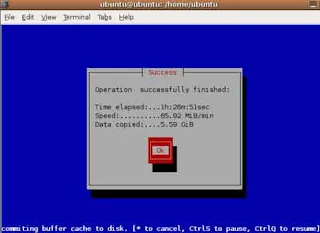

Post a Comment